Камера видеонаблюдения через телефон
10.11.2022Камера видеонаблюдения через телефон. Для установки камеры с просмотром видео на телефоне необходимо понимать, как и что нужно для реализации данной задачи. В первую очередь нужна камера. Но не любая камера, которую можно купить в интернете. Нужно понимать простые вещи:
- Камера должна быть IP камерой. Т.е. есть аналоговые камеры, они подключаются к видеорегистратору, а видеорегистратор уже подключается к телефону. Точнее регистратор подключается к облачному серверу, а уже через облачный сервер мы подключаемся с помощью приложения для просмотра видео с камер.
- IP камера должна поддерживать подключение через облако. Если нет такой функции в данной камере, конечно можно с нее просматривать видео, но это уже сложности.
- Наличие интернета на объекте, с которого ведется просмотр видео с камеры.
Камера видеонаблюдения через телефон TR-W2C1 2.8
Облачная видеокамера TR-W2C1 2.8 — это небольшая и недорогая IP камера для установки внутри помещения. Стоимость данной камеры еще год назад составляла 2500 р, но теперь ее можно найти в районе 4500р.
Функциональность:
- Записывайте видео по встроенному детектору движения
- Наслаждайтесь видео в качестве FullHD из любой точки мира
- Храните видео в облаке или на Вашей SD-карте
- Режим ночного видения обеспечит запись в темных помещениях
- Не требуется компьютер для подключения камеры
Технические характеристики:
Разрешение 2 Mp
Угол обзора 107 градусов
Скорость записи 25 кадров в секунду
Инфракрасная подсветка

TR-W2C1
Подключение камеры
Для подключении камеры не требуется компьютер и настройка IP адресов, собственно никаких знаний о компьютерных сетях не требуется. Все что понадобится для подключения к камере — это смартфон с приложением Trassir Client и роутер, через который камера будет выходить в сеть интернет.
Скачиваем приложение Trassir Client для Android или IOS. Устанавливаем приложение Trassir Client и создаем аккаунт. Можно зайти (даже лучше сделать именно так) в приложение нажав на ВХОД ЧЕРЕЗ АККАКУНТ Google. Жмем добавить камеру — выбираем Trassir
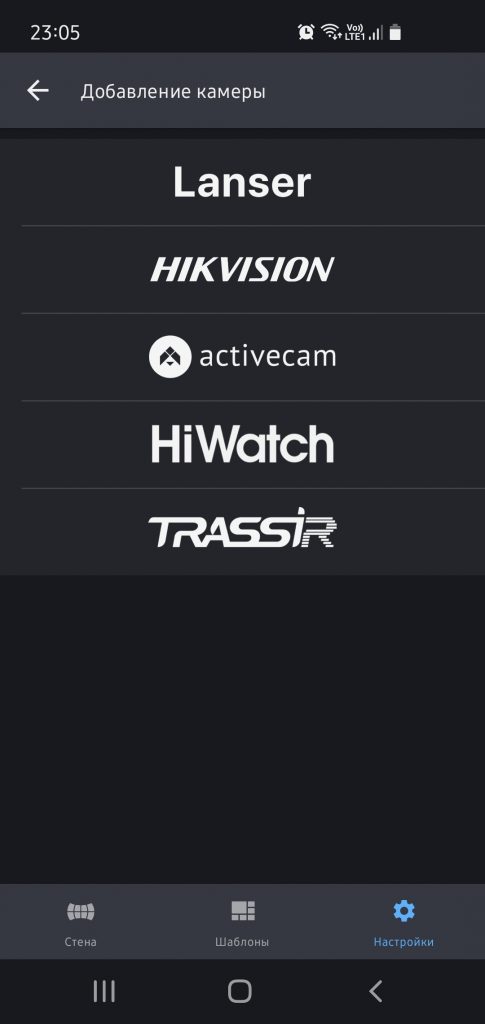
Смартфон должен быть подключен в Wi-fi сети роутера, к которому будем добавлять камеру.
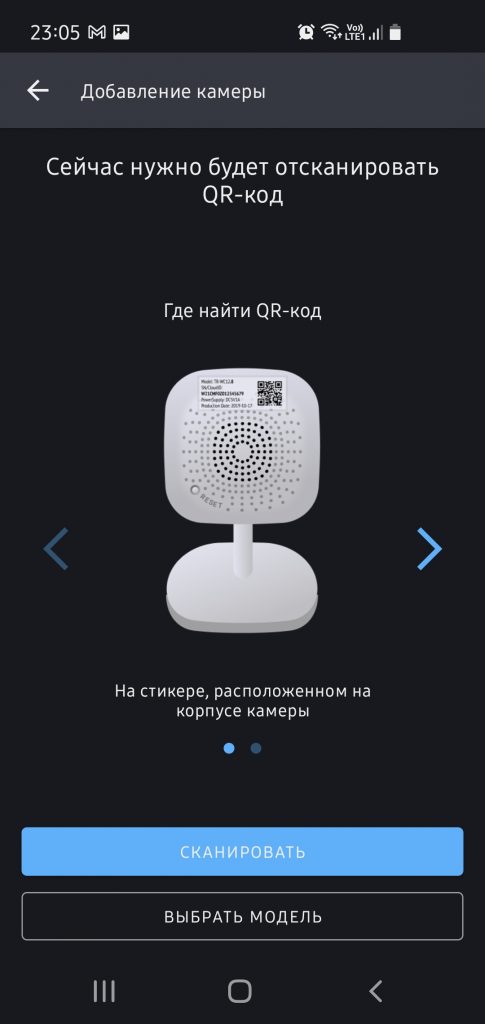
Приложение постоянно подсказывает, что нужно сделать. А делать нужно следующее:
- Нужно нажать на кнопку на камере Reset и удерживать ее 10 секунд, после чего отпустить и камера выдаст короткие сигналы о том, что она готова к настройкам.
- При добавлении камеры в приложение необходимо ввести пароль от Wi-fi сети роутера.
- Сканируем QR код. (или с камеры или коробки)
- После добавления пароля от wi-fi сети роутера приложение потребует ввести пароль от Wi-fi сети камеры. (пароль вы увидите в приложении). Для этого зайдите в настройки Wi-fi и увидите новую сеть типа TR….., вот для нее нужно ввести пароль, который вы увидите в приложении. После всех введенных паролей камера подключиться к облаку. О чем вы увидите сообщение в приложении. Если с первого раза не получилось, то начните все заново с удержания кнопки reset.
- Для просмотра видео с камеры переходите в меню СТЕНА и там увидите камеру.
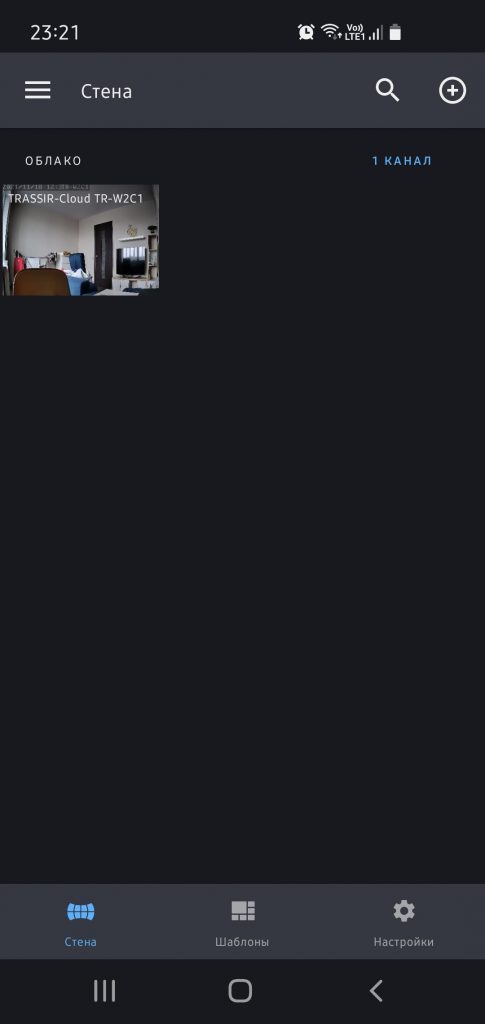
Камера поддерживает обратную аудио связь, т.е. можно переговариваться. Также хочется отметить, что у камеры есть такой функционал как: детектор движения, пересечения линии и вторжение в зону. Но где все это настраивается? Один из вариантов в подключению — это зайти в свой аккаунт Trassir Cloud с помощью ПК. https://trassircloud.com/ — для входа используйте свой гугл аккаунт, если трассир аккаунт привязан к гугл.
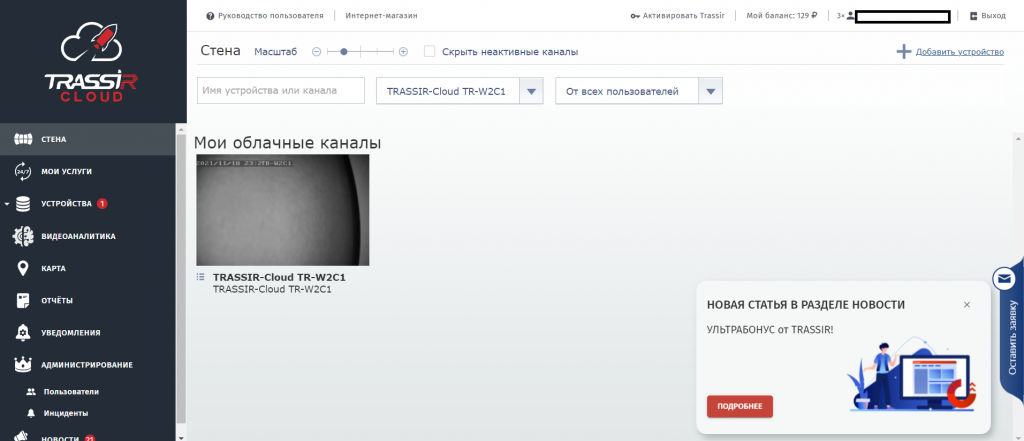
Тут можно настроить видеоаналитику, точнее купить ее. Или добавить запись архива с камеры. Кстати, для просмотра архива с камеры нужно установить в нее SD-карту (мин. класс 10) и бесплатно просматривать запись с камеры.
мне очень помогла статья по настройке камеры с телефоном, не нужно было искать другие источники, все понятно, спасибо автору за детальную подсказку